本地连接受限制或无连接怎么办
- 分类:教程 回答于: 2015年06月16日 00:00:00
有用户在上网过程中遇到本地连接受限制或无连接情况,那么本地连接受限制或无连接怎么办?现在小编就来帮大家解决本地连接受限制或无连接怎么办。
这里跟大家介绍的是本地连接受限制或无连接,但是上网没有影响情况。其实这个一般是由于网卡无法通过DHCP服务i去获取IP造成的,有时大家使用网络修复就可以解决。不过有些网络修复是不起作用的,因为这并不与系统或计算机本身有关系。
本地连接受限制或无连接解决办法:
1、 如果你使用的是xp系统,那么可以尝试在“网络连接”里面的本地连接设置里把“此连接被限制或无连接时通知我”的勾选去掉。
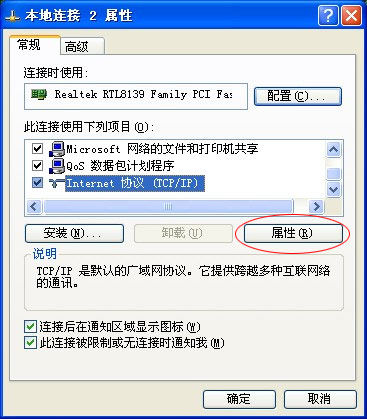
2、 其实大家可以尝试在控制面板里面找到并打开网络连接,并在本地连接属性里面,用鼠标右键选择它,并选择属性。接着在常规栏目下找到并双击“Internet协议 (TCP/IP)”,然后在弹出的对话框里的ip地址填写“192.168.1.2”,在“子网掩码”中填写“255.255.255.0”,其他不用填写,最后点“确定”即可解决该问题。
注:如果你的电脑有加入到局域网或工作组里面,则需要根据设置的网关来修改相应信息。
相关网络问题解决办法:本地连接正在获取网络地址
以上就是本地连接受限制或无连接怎么办解决办法,更多安装系统精彩内容尽在小白官网。
 有用
26
有用
26


 小白系统
小白系统


 1000
1000 1000
1000 1000
1000 1000
1000 1000
1000 1000
1000 1000
1000 1000
1000 1000
1000 1000
1000猜您喜欢
- u盘分区后只显示一个怎么办?..2016/11/03
- 好用的电脑一键重装系统下载推荐..2023/04/22
- 数据透视表怎么做教程2023/03/24
- 简述固态硬盘数据恢复一般多少钱啊..2023/03/31
- 演示无忧一键重装系统xp教程..2021/05/29
- 怎么清理c盘空间的教程2022/08/23
相关推荐
- 苹果电脑运行速度慢怎么回事..2022/12/05
- uefi启动优点有哪些2016/09/01
- win7重做系统图文教程2016/12/08
- 装机吧u盘装系统教程2016/11/12
- 小白系统重装官网教程2022/10/31
- 火绒安全软件使用教程2022/10/23

















